همه مرورگرهای وب، هنگام وارد کردن پسورد توسط کاربر، کاراکترهای واقعی وارد شده در این فیلد را پشت علامت ستاره (*) یا دایرههای کوچک مشکیرنگ موسوم به «bullet»(•) پنهان میکنند تا این کلمات ارزشمند بهراحتی توسط دیگران قابل رویت و سرقت نباشند. اما کم نیست مواقعی که کاربر به دلایل مختلف نیاز مبرم پیدا میکند مرورگر کاراکترهای واقعی کلمات عبور ذخیرهشدهاش را به او نشان دهد. یک مثال کلی و ساده اینکه شما روی کامپیوتر و دیگر دستگاههای شخصیتان، پسورد حسابهای کاربریتان در سایتها و سرویسهای مختلف را مدتهاست به حافظه password manager مرورگرتان سپردهاید، تا او خودش رمز عبورتان در هر سایت یا سرویس را به طور خودکار در پشت کاراکترهای * یا • پُر کند. اما به احتمال فراوان برای ورود به هر کدام از حسابهای کاربریتان روی یک دستگاه جدید با مشکل مواجه خواهید شد؛ چرا که بسیاری از رمزهای عبورتان را فراموش کردهاید.
آیتیمن - در این مقاله به معرفی 3 راهکار ساده برای آشکارسازی کلمات عبور پنهان شده پشت علائم * و • در مرورگرهای وب خواهیم پرداخت.
راهکار اول: استفاده از پنجره Inspect Element
کدهای HTML و CSS مربوط به تمامی صفحات وب بطور موقت و برای استفاده شخصی برای همه کاربران قابل دسترسی است. با یک ویرایش ساده در کد مربوط به صفحه وب مورد نظر، میتوانید محتوای وارد شده در فیلد رمز عبورتان در آن صفحه را آشکار کنید. این قابلیت در مواقعی که رمز عبورتان در «password manager» ذخیره شده اما شما آن را بخاطر نمیآورید، بسیار مفید و کارگشا است. روش کار به این صورت است که:
1- روی فیلد Password در صفحه وب مورد نظر راست کلیک کنید و از منوی باز شده گزینه «Inspect element» را انتخاب نمایید. (تصویر 1)
 (تصویر 1)
(تصویر 1)
2- پنجره جدیدی باز خواهد شد که در آن 2 خط از کد هایلایت و انتخاب شده است. (تصویر 2)
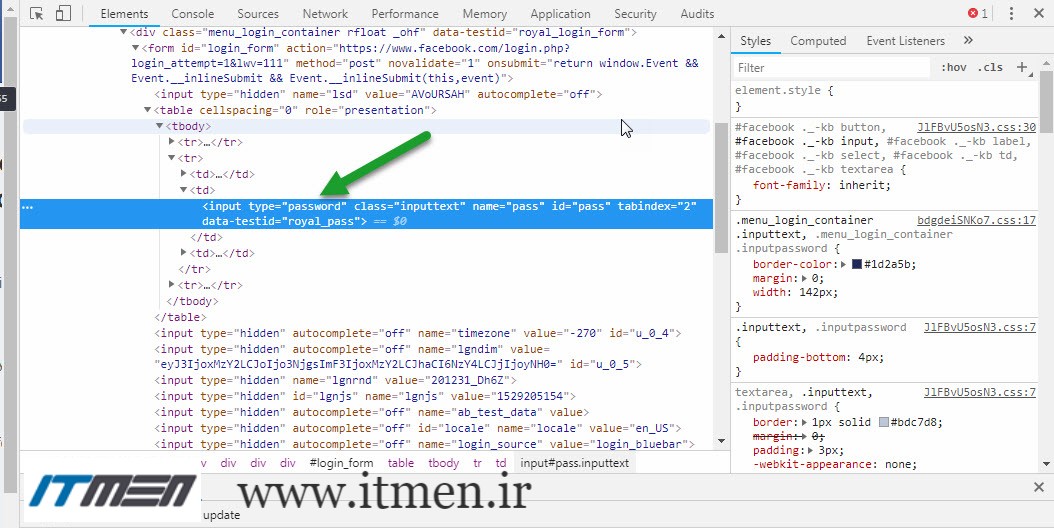 (تصویر 2)
(تصویر 2)
3- در کد انتخاب شده روی عبارت "type="password دابل کلیک کنید و بجای کلمه password لغت text را قرار دهید. به عبارت دیگر باید "type="password به "type="text تغییر دهید. (تصویر 3)
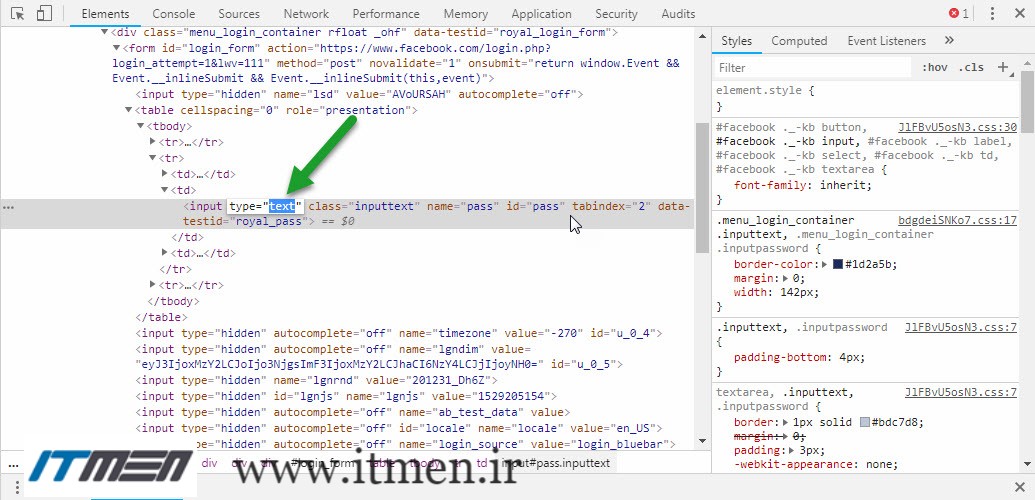
(تصویر 3)
4- کلید Enter را بزنید و پنجره Inspect element را ببندید. اکنون رمز عبورتان در فیلد Password نمایان شده است. (تصویر 4)
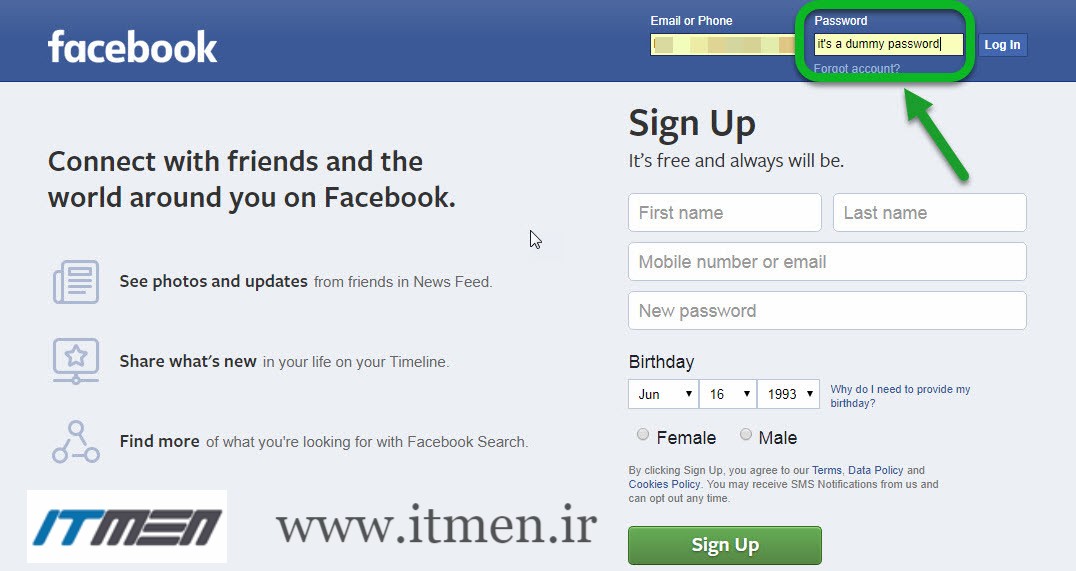
(تصویر 4)
این تغییر (نمایش محتوای فیلد Password) فقط تا زمانیکه صفحه را رفرش یا بارگذاری مجدد نکردهاید، ماندگار است. به عبارت سادهتر با بارگذاری مجدد صفحه وب، محتوای فیلد Password مجددا به حالت مخفی باز میگردد.
راهکار دوم: استفاده از جاوااسکریپت
راهکار قبلی یک روش ساده و قابل اطمینان است در حالیکه راهکار فعلی در ظاهر پیچیدهتر اما سریعتر است. اگر جزو آن دسته از کاربران هستید که به دفعات زیاد به آشکارسازی کلمات عبور در مرورگرتان نیاز پیدا میکنید، استفاده از یک رشته کد جاوااسکریپت برای شما روش کارآمدتر و سریعتری در مقایسه با راهکار اول خواهد بود. این راهکار نیاز به انجام تنظیمات اولیه و مقدماتی پیش از استفاده دارد اما در دراز مدت، راهکاری بهتر از روش اول است. (البته به شرط آنکه در نسخههای جدید مرورگرهای مختلف یا بهروزرسانیهای آتی، همچنان کارآیی داشته باشد. چون به عنوان یک باگ طبیعی است که دیر یا زود برطرف شود.)
برای پیادهسازی این متد نخست باید مطمئن شوید که رمز عبور پیشتر در فیلد مربوطه در صفحه وب وارد شده است. و پس از آن، رشته کد جاوااسکریپت را در نوار آدرس مرورگر کپی کنید. (کد جاوااسکریپت در یک فایل docx، ضمیمه مقاله شده است.)
توجه داشته باشید که قسمت ":javascript" به طور خودکار توسط مرورگر از ابتدای کد حذف میشود؛ بنابراین لازمست مجددا عبارت ":javascript" (بدون دابل کوتیشن)، در ابتدای کُد به صورت دستی تایپ کنید. (تصویر 5)
(تصویر 5)
با زدن کلید Enter، کلمه(کلمات) عبور مربوط به آن صفحه در قالب یک پنجره پاپآپ نمایش داده میشود. البته این پنجره پاپآپ اجازه و امکان کپی کردن رمز یا رمزهای عبور نمایش داده شده را به کاربر نمیدهد. (تصویر 6)
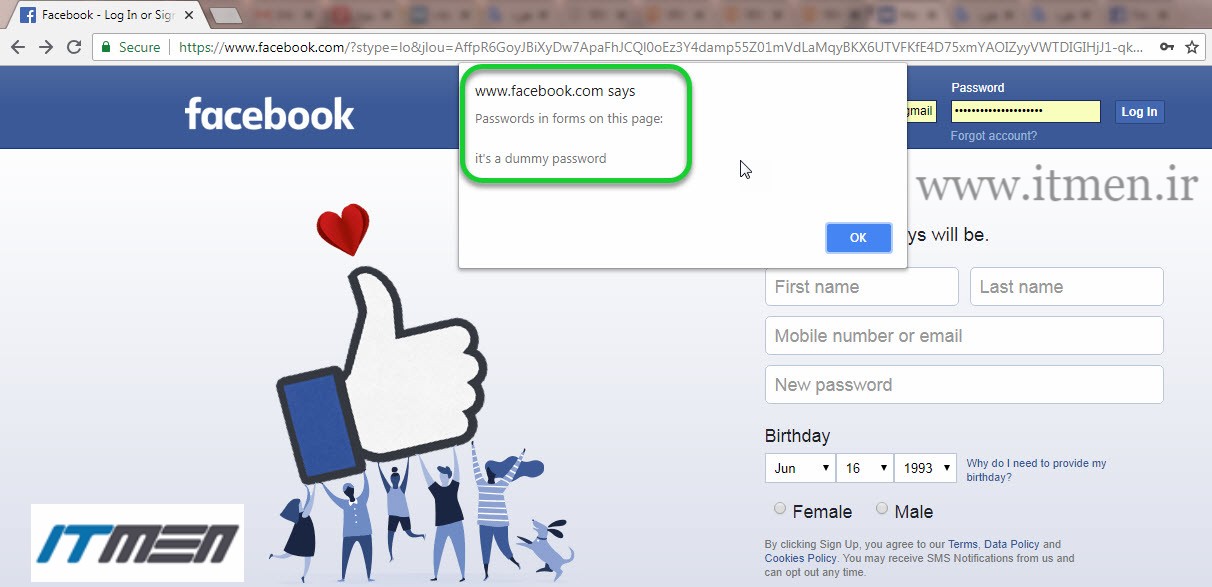
(تصویر 6)
برای دسترسی سریعتر و راحتتر به کد جاوااسکریپت فوق، کافیست در مرورگرتان یک بوکمارک جدید ایجاد کنید و کد جاوااسکریپت را در قسمت URL وارد نمایید (با اینکار از تایپ دستی عبارت ":javascript" هم خلاص خواهید شد.) هر جا به نمایان شدن رمز عبور نیاز داشتید کافی است ابتدا صفحه مورد نظرتان را در مرورگر باز کنید و سپس کد جاوااسکریپت را از لیست بوکمارکهایتان اجرا نمایید.
راهکار سوم: استفاده از افزونهها
اگر به دنبال راهکاری عمومیتر و دمدستتر هستید و دوست دارید همیشه دکمه یا کلیدی با قابلیت آشکارسازی سریع و آسان کلمات عبور در صفحات مختلف وب در دسترس و تحت اختیار داشته باشید، میتوانید از افزونههای موجود برای مرورگرتان کمک بگیرید.
توجه داشته باشید که اگر دستگاه مورد نظر، کامپیوتری است که از آن در یک محیط عمومی یا به صورت اشتراکی با چند کاربر دیگر استفاده میکنید، هرگز استفاده از راهکار افزونهها برای آشکارسازی کلمات عبور را توصیه و تایید نمیکنیم.
مخفیسازی کلمات عبور در پشت علائمی چون * و • در مرورگرهای وب و بطور کلی هر جایی که قرار است رمز عبوری روی دستگاهی متصل به نمایشگر (کوچک یا بزرگ) وارد شود، یکی از بدیهیترین مواردی است که برای تامین امنیت باید لحاظ شود. ماهیت و ذات رمزهای عبور در مخفی نگاهداشتن و مخفی ماندن است و آشکار و علنی شدن هر رمز عبوری به معنای مواجهه با یک تهدید بزرگ است.
آشکارسازی گذرواژهها با استفاده از افزونههایی که در ادامه معرفی میشوند، در قیاس با 2 راهکار قبلی، درجه ریسک و خطر بسیار بالاتری دارد. بنابراین بسیار لازم و ضروری است پیش از آنکه به سراغ استفاده از این راهکار بروید، خطرات و ریسکهای امنیتی پیش رو را به درستی سنجیده و درک کرده باشید؛ مبادا با یک سهلانگاری کلمات عبور ارزشمندتان را در معرض مخاطرات جدی قرار دهید.
گوگل کروم: افزونه «ShowPassword»
کاربران مرورگر کروم میتوانند برای نمایش کلمات عبور از افزونه ShowPassword استفاده کنند. این افزونه 3 راهکار برای نمایش رمز عبور ارائه میدهد. کاربر میتواند با حرکت دادن نشانگر ماوس روی کلمه عبور یا با دابل کلیک روی رمز عبور، آن را آشکار نماید و یا با فشردن کلید Ctrl تمام کلمات عبور را نمایان کند. کد منبع این افزونه در Github برای بررسی و حصول اطمینان از امنیت این افزونه و عدم سرقت گذرواژههای کاربرانش، در دسترس عموم کاربران قرار داده شده است. (تصویر 7)
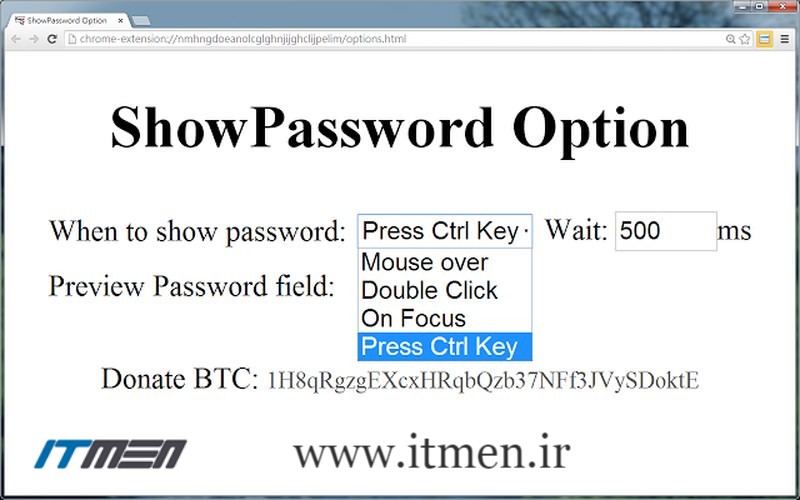
(تصویر 7)
موزیلا فایرفاکس: افزونه «Show/hide passwords»
در حالیکه اکثر افزونه های نمایش رمز عبور، روی فایرفاکس کوانتوم کار نمی کنند، افزونه Show/hide passwords این کار را به خوبی انجام می دهد. این افزونه در سمت راست فیلد password در صفحات وب مختلف یک لینک اضافه میکند و کاربر با کلیک روی این لینک میتواند کلمه عبور را آشکار یا مخفی کند. (تصویر 8)
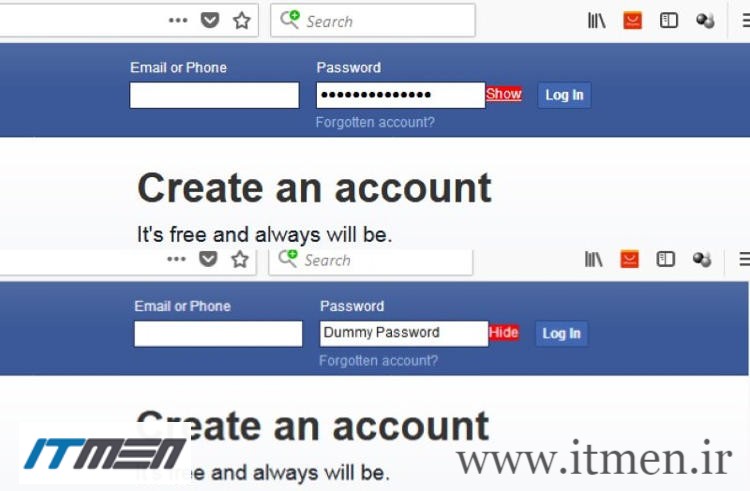
(تصویر 8)
اُپرا: افزونه «Show my Password»
«Show my Password» افزونهای با کاربری بسیار آسان مخصوص کاربران مرورگر اپرا است. تنها کافیست کاربر روی کلید افزونه کلیک کرده و گزینه «Show all my Passwords» را برای نمایش همه کلمات عبور انتخاب کند. (تصویر 9)
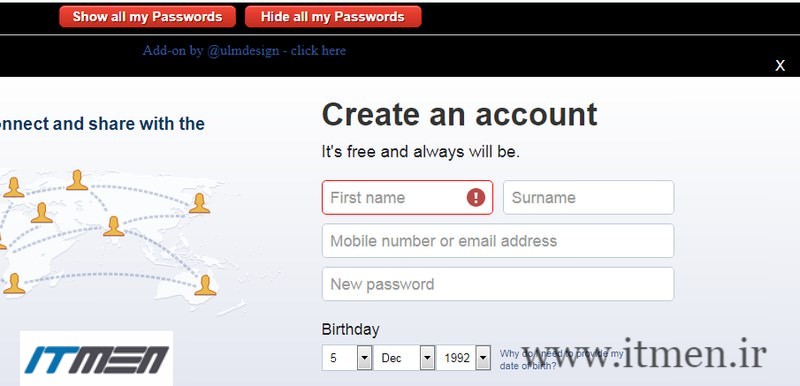 (تصویر 9)
(تصویر 9)
جمعبندی
این 3 راهکار میتواند نیازهای کاربران مختلف برای نمایش کلمات عبور در موقعیت های متفاوت را به خوبی برطرف کند. اما این نکته کاربردی مهم را هم در نظر داشته باشید که در اکثر برنامههای مدیریت کلمات عبور جانبی (و همچنین ابزار مدیریت پسورد داخلی مرورگر) کلیدی برای نمایش کلمات عبور ذخیره شده، پیشبینی شده است. کافیست در پنجره اصلی ابزار مدیر کلمات عبورتان گزینه یا کلید «show password» را پیدا کنید. پیشنهاد میکنیم برای نمایش و استخراج کلمات عبور ذخیره شده در مرورگر یا نرمافزار مدیریت پسوردتان از این امکان مفید و ویژگی کاربردی غافل نشوید.
بهطور مثال در نسخههای جدیدتر کروم، امکان مشاهده و دسترسی به پسوردهای ذخیرهشده در مرورگر (از طریق مدیر پسورد داخلی مرورگر) بسیار سادهتر و کارآمدتر شده است.

 دریافت لینک صفحه با کد QR
دریافت لینک صفحه با کد QR
 (تصویر 1)
(تصویر 1)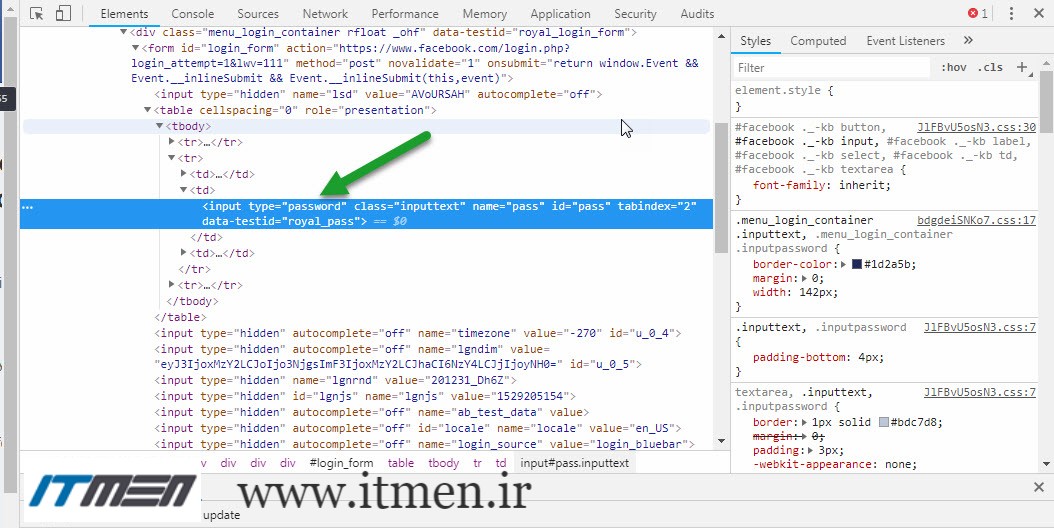 (تصویر 2)
(تصویر 2)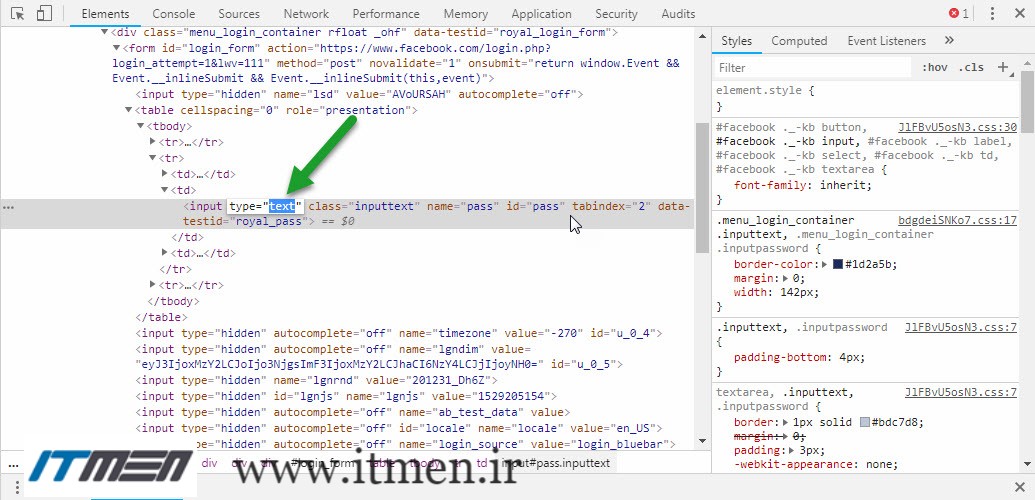
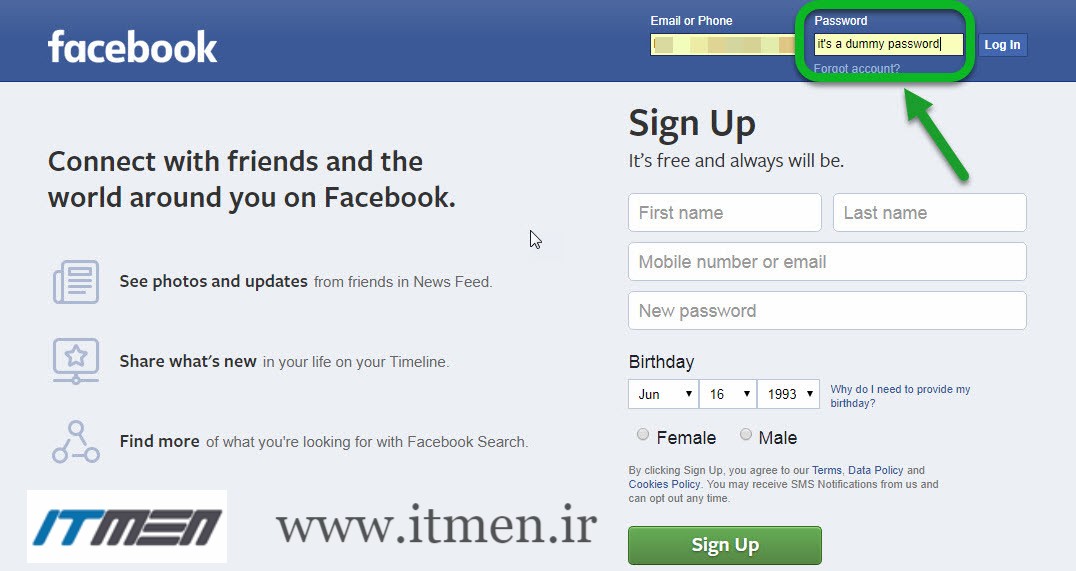
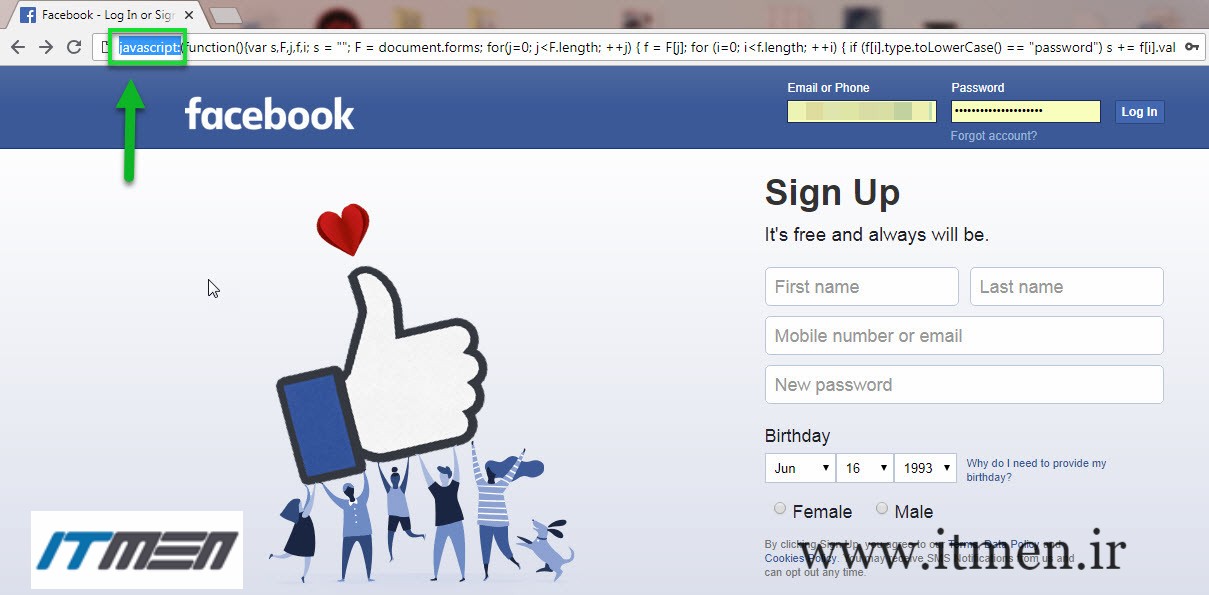
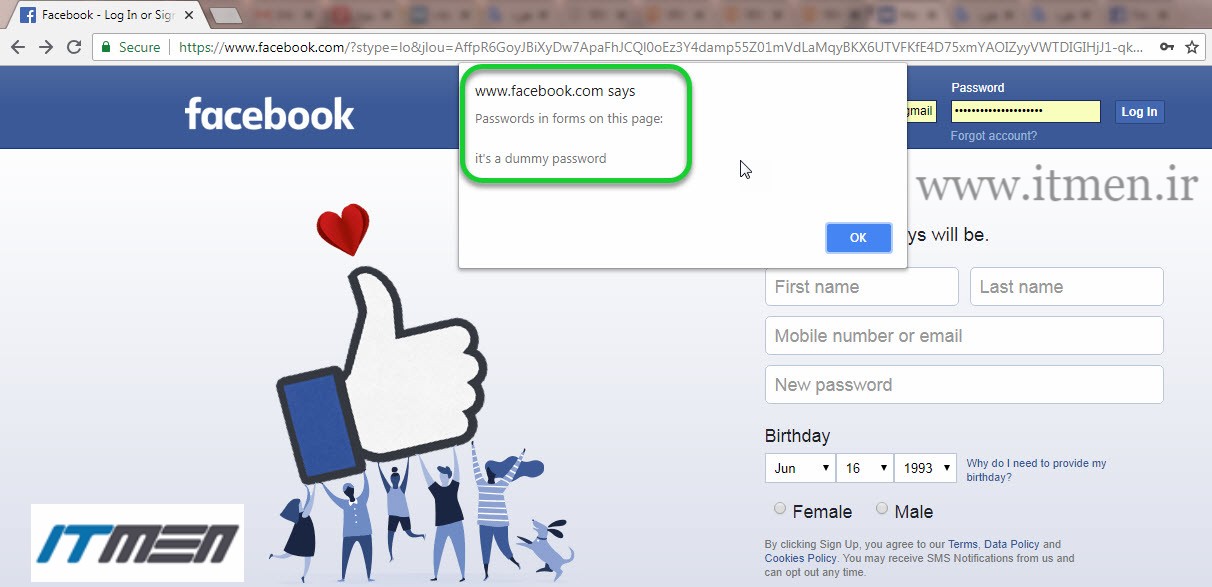
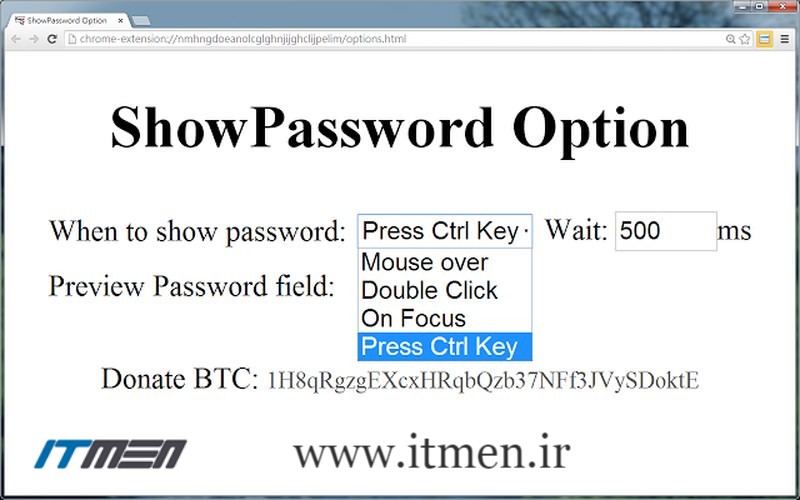
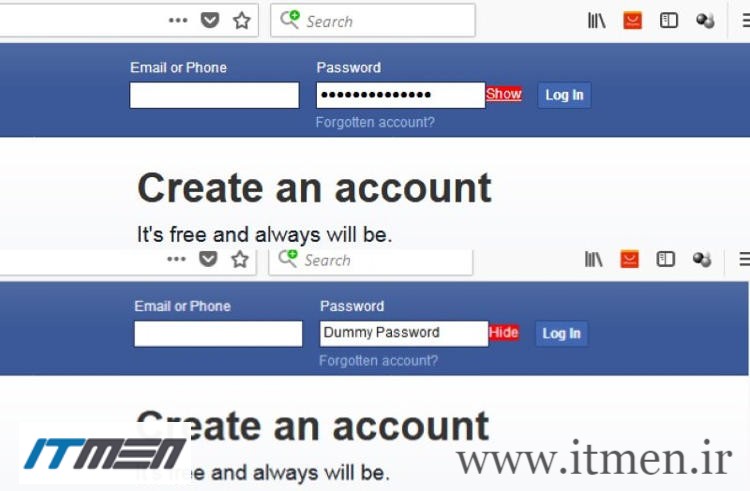
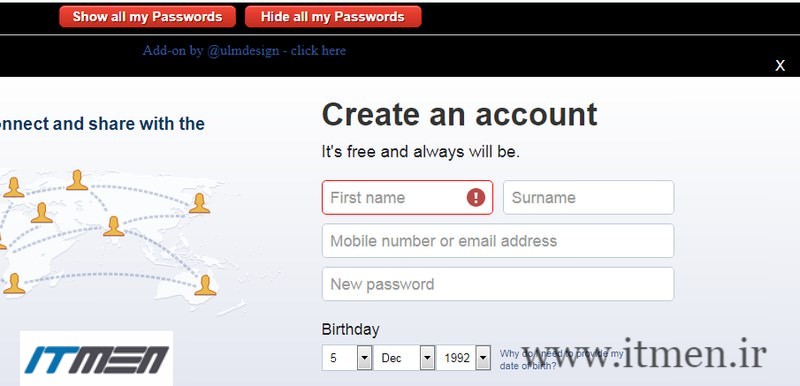 (تصویر 9)
(تصویر 9)